
Introduction
Voir aussi : Commandes de raccourci
Microsoft Word est probablement utilisé par de nombreuses personnes. Un traitement de texte peut aider à créer des lettres, des mémos, des rapports et même des courriers électroniques, qui sont tous courants dans notre vie quotidienne. Les traitements de texte permettent d'éditer, de modifier et de réorganiser du texte rapidement et facilement.
Dans cette section, vous découvrirez les bases de Microsoft Word et vous apprendrez à utiliser les principales fonctions et caractéristiques qui vous aideront à rédiger rapidement des documents.
Remarque : Microsoft Word fait partie de la suite Microsoft Office, qui comprend également d'autres applications telles que Microsoft Excel, Microsoft PowerPoint, Microsoft OneNote, Microsoft Outlook, Microsoft Access et Microsoft Publisher.
Voir: Microsoft Office Cours de Base
Le concept de Microsoft Word
Microsoft Word est un programme de traitement de texte développé par Microsoft en 1983 pour aider les gens à écrire. Il fonctionne sur n'importe quel ordinateur, qu'il s'agisse d'un ordinateur de bureau, d'un ordinateur portable ou d'un téléphone mobile. Il fait partie de la suite Microsoft Office, utilisée par un large éventail de personnes, notamment des enseignants, des étudiants, des professionnels, des entrepreneurs et des personnes de tous âges et de tous horizons.
Il permet de créer des documents de qualité professionnelle tels que des lettres, des rapports et des CV. Un autre avantage d'un traitement de texte est qu'il facilite l'édition, comme les corrections orthographiques, les ajouts, les suppressions, la mise en forme et le déplacement de texte. Une fois terminé, le document peut être imprimé rapidement et avec précision et stocké en vue d'une édition ultérieure.
Caractéristiques de Microsoft Word
Microsoft Word est disponible en différentes versions. Les caractéristiques qui rendent la version de Microsoft Word unique sont les suivantes :
• Traitement de texte simplifié : création, gestion et édition de documents sans effort. Les utilisateurs du monde entier utilisent Microsoft Word pour créer et partager tous leurs documents, et cette version leur facilite la tâche.
• Édition rapide de documents : modifiez vos documents avec une facilité et une rapidité inégalées. Corrigez l'orthographe d'un document, vérifiez sa lisibilité et modifiez sa grammaire à l'aide d'outils conçus pour améliorer le document.
• Options de formatage : enregistrez n'importe quel fichier original dans un grand nombre de formats différents, .doc, .pdf, .txt, .rts, .dot, .wps et bien d'autres formats qui peuvent être utilisés pour créer des documents.
• Une interface utilisateur améliorée : grâce à ce formidable interface utilisateur, vous pouvez facilement créer des documents visuellement attrayants et bien conçus !
Microsoft Word offre une interface intuitive qui permet aux utilisateurs les moins expérimentés de créer d'excellents documents.
Obtenir Microsoft Word
II est possible d'obtenir des applications Microsoft Word 2024 de plusieurs manières :
• La première option, courante chez les étudiants, consiste à acheter une licence, puis à télécharger et à installer Word sur votre ordinateur. Cette option est souvent choisie par les étudiants car Microsoft leur offre une réduction importante.
• La deuxième option consiste à payer pour une année de service (Office 365).
• Une autre option consiste à utiliser Microsoft Word en ligne. Vous pouvez utiliser gratuitement la version en ligne de Word, mais vous devez y accéder via un navigateur. Toutefois, un compte Microsoft Word 365 est nécessaire et la version en ligne ne permet d'accéder qu'aux documents sauvegardés sur OneDrive.
Composants de Microsoft Word
Parlons maintenant des fonctions de MS Word. Ces fonctions vous permettent de faire beaucoup de choses différentes avec vos documents, comme les enregistrer, les supprimer, les styliser, les éditer ou simplement visualiser leur contenu.
1. Fichier : II comporte des options telles que Nouveau, qui permet de créer un nouveau document ; Ouvrir, qui permet d'ouvrir un document existant ; Enregistrer, qui permet d'enregistrer des documents ; et Enregistrer sous, qui permet de renommer un document et de l'enregistrer.
2. Accueil : L'onglet Accueil de MS Word est le premier onglet affiché à l'ouverture du logiciel. Les groupes Presse-papiers, Police, Style et Édition sont les plus courants. Il vous permet de personnaliser la couleur, la police, l'accentuation, les points et l'emplacement du texte. En outre, il permet de couper, copier et coller. Après avoir cliqué sur l'onglet "Accueil", d'autres options de travail s'offrent à vous.
3. Insérer : cette section permet d'insérer n'importe quel élément dans votre document. Vous pouvez, par exemple, insérer des tableaux, des mots, des formes, des hyperliens, des graphiques, des lignes de signature, des horaires, des formulaires, des en-têtes, des pieds de page, des zones de texte, des liens, des boîtes, des équations, etc.
4.. Dessiner : cet outil permet de dessiner à main levée dans Ms. Word. Différents types de crayons de dessin sont disponibles dans cet onglet.
5. Conception : dans cet onglet, vous pouvez choisir des documents avec des titres centrés, des titres décentrés, du texte justifié à gauche, etc. Dans l'onglet Conception, vous pouvez également choisir parmi différentes bordures de page, filigranes et couleurs.
6. Mise en page : cet onglet vous permet de donner à vos documents Microsoft Word l'aspect que vous souhaitez. Il offre des options pour définir les marges, afficher les numéros de ligne, définir l'indentation des paragraphes, appliquer des thèmes, contrôler l'orientation et la taille des pages, les sauts de ligne, etc.
7. Références : cette option vous permet d'ajouter des références à un document et de créer une bibliographie à la fin du texte pour faciliter les références. Les références sont souvent stockées dans une liste maîtresse qui peut être utilisée pour ajouter des références à d'autres documents. L'onglet Références comprend des fonctions telles que la table des matières, les notes de bas de page, les citations et la bibliographie, ainsi que les légendes, l'index, la table d'autorité et la mise en page intelligente.
8. Révision : l'onglet Révision contient des commentaires, la langue, la traduction, le correcteur orthographique, le décompte des mots et d'autres outils que vous pouvez utiliser. L'avantage est que vous pouvez trouver et modifier les commentaires très rapidement. Ces options s'affichent lorsque vous cliquez sur l'onglet Révision.
9. Publipostage : l'un des avantages de Microsoft Word est qu'il permet de rédiger une lettre, un rapport, etc. et de l'envoyer à plusieurs personnes en même temps, en indiquant le nom et l'adresse de chacune d'entre elles dans la lettre.
10. Affichage: dans l'onglet Affichage, il est possible de passer de l'affichage d'une seule page à celui d'une double page. Vous pouvez également modifier le fonctionnement des outils de mise en page. Vous pouvez créer une mise en page d'impression, une carte, un site web, un volet d'activité, une barre d'outils et des règles, ainsi que créer une vue en plein écran, effectuer un zoom avant et arrière, etc.

Se lancer dans Microsoft Word
L'environnement de Word
La barre d'outils d'accès rapide
La barre d'outils d'accès rapide contient les icônes des outils les plus fréquemment utilisés. Les boutons fréquemment utilisés peuvent être ajoutés à cette barre et agrandis.
Le ruban
Le ruban de Word est un élément essentiel de l'interface de Word. Il peut prendre la forme d'un bouton, d'une zone de saisie ou d'un menu.
Le ruban est divisé en onglets, chacun ayant son propre ensemble de boutons de commande. Le ruban peut être utilisé de différentes manières. Vous pouvez trouver ce dont vous avez besoin en z. quant sur un onglet et en consultant les noms des groupes.
La barre d'état
Il s'agit d'une barre qui apparaît en bas de la fenêtre de Word. Elle contient des informations et des icônes sur les côtés gauche et droit. Les informations de gauche indiquent le nombre de pages et de mots du texte. Vous pouvez utiliser les outils de grammaire et d'orthographe en cliquant sur l'icône de grammaire.
Dans la partie droite de la barre d'état, certaines icônes permettent de modifier l'affichage du document.
Dans la plupart des cas, trois vues sont disponibles :
la vue d'impression, qui permet d'éditer et de voir à quoi ressembleraient les pages si elles étaient imprimées ;
la vue de lecture, qui ressemble à la mise en page d'un magazine ;
et la vue HTML, qui correspond à l'apparence du texte lorsqu'il est visualisé avec un navigateur.
Un autre outil qui peut être utilisé lors de la visualisation d'un document sur le côté droit est le curseur de zoom. Il permet de modifier la taille du document en cours de visualisation.
Démarrage du programme Word
Tout d'abord, vous devez trouver et ouvrir Microsoft Word (MS) sur votre ordinateur. Depuis l'écran d'accueil de l'ordinateur :
• Double-cliquez sur l'icône MS Word si elle se trouve sur l'écran d'accueil de votre ordinateur.
Si elle n'est pas présente, procédez comme suit :
• Localisez le menu Démarrer.
• Cliquez sur
Programmes.
• Cliquez ensuite sur Word.
Note : N'oubliez pas que Microsoft Word peut se trouver dans le dossier Microsoft Office. Dans ce cas, la première chose à faire est de cliquer sur Microsoft Office avant de cliquer sur "Word". Un document vide s'affiche, dans lequel vous pouvez écrire votre contenu et effectuer diverses opérations.
Travailler sur l'écran de démarrage de Word
Écran de démarrage : cet écran peut être utilisé pour ouvrir un document déjà ouvert, démarrer un nouveau document à partir d'un modèle ou à partir d'un document vide. Choisissez de commencer un nouveau document une fois et ouvrez-le. Commencez ensuite à écrire.
Ouverture d'un nouveau document
Pour ouvrir un document :
• Choisissez l'onglet Fichier sur le ruban et cliquez sur l'option Ouvrir.
• L'écran s'ouvre et vous pouvez cliquer sur le document vierge pour commencer un nouveau document.
• Le document est ouvert et affiché à l'écran. Il est prêt à être utilisé.
Note : Vous pouvez enregistrer le document et lorsque vous enregistrez un document pour la première fois, vous lui attribuez un nom.
Vue d'un document sur MS Word
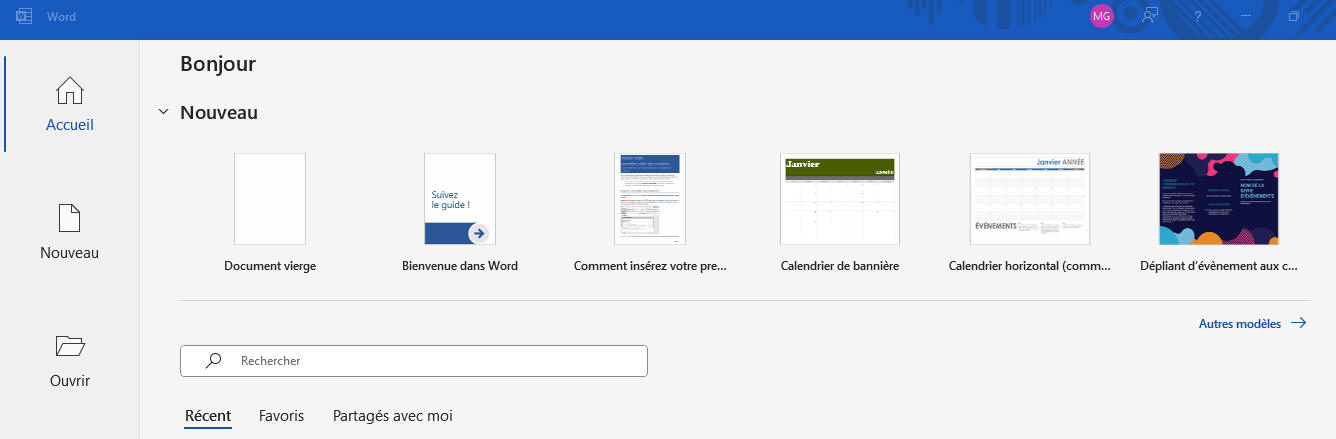
Modifier la taille de la vue du document
La commande d'agrandissement peut vous aider à agrandir ou à rétrécir une présentation afin que vous puissiez mieux voir ce que vous regardez. Il n'est pas nécessaire de modifier la taille de la police pour agrandir les informations dans Word. Pour agrandir ou réduire la vue, accédez à la commande Zoom situé tout en bas à droit, comme illustré.
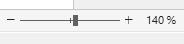
Quitter Word
Lorsque vous avez terminé et que vous n'avez plus l'intention de l'utiliser prochainement, il est préférable de le fermer. Pour ce faire, sélectionnez l'icône "X" dans le coin supérieur droit de l'écran.
N'oubliez pas qu'il est nécessaire de fermer toutes les fenêtres ouvertes du document Word avant de déclarer que vous avez terminé le document. Il est également conseillé de sauvegarder votre travail avant de fermer le traitement de texte
Réduire Word
II est possible de réduire le document Word pour travailler sur d'autres éléments de l'ordinateur. Le bouton Réduire est situé dans le coin supérieur droit de l'écran.
Pour réduire la fenêtre Word à un bouton de la barre des tâches, cliquez sur le bouton Minimiser et vous pourrez faire d'autres choses avec votre ordinateur.
Pour ramener le document Word à l'écran, cliquez sur le bouton Maximiser. La figure montre l'apparence des icônes Minimiser et Maximiser, avec le bouton Minimiser à gauche et le bouton Maximiser à droite.
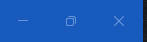
Choisir la langue par défaut
Tout à fais en bas à gauche il y a le choix de la langue de travail (Français Canada sur la photo)

Cliquez sur dessus et un menu apparaît
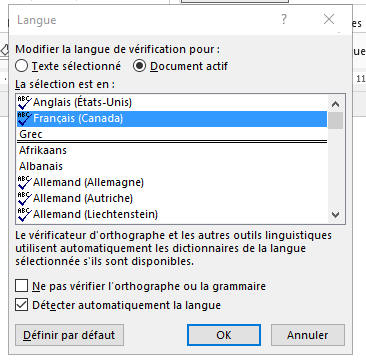
Pour pouvez choisir dans quelle langue est le texte.
Word sélectionnera la langue du dictionnaire du texte.
Vous pouvez choisir une langue par défaut, c'est à dire la langue avec laquelle Word travaillera lors de la création de nouveau document.
Pour ce faire choisissez la langue dans le menu et cliquez sur Définir par défaut.
Vous pouvez travailler avec plusieurs largues à la fois dan un même document.
Vous n'avez qu'à sélectionner les texte voulue et choisir dans quel langue est ce teste. Alors Word sélectionnera la langue du dictionnaire du texte sélectionner.